Пакет visual studio не был правильно загружен: VS 2015. Пакет не был правильно загружен? — Хабр Q&A
Содержание
Устранение неполадок с пакетами VSPackages — Visual Studio
Twitter
LinkedIn
Facebook
Адрес электронной почты
-
Статья -
-
Применимо к: Visual Studio
В этой статье описаны распространенные проблемы и советы по устранению неполадок с пакетами VSPackages.
Пакет VSPackage не позволяет Запустить Visual Studio
В этом сценарии запустите Visual Studio в безопасном режиме, введя devenv.exe /safemode в командной строке. В ходе этого процесса не загружаются пакеты VSPackage, кроме vsPackage, которые входят в Состав Visual Studio.
Пакет VSPackage не загружается.
Чтобы устранить эту проблему, выполните одно или несколько из следующих действий.
Убедитесь, что вы используете корневой каталог реестра, в котором зарегистрирован vsPackage для запуска, обычно это корневой каталог экспериментального реестра. Дополнительные сведения см. в разделе Экспериментальный экземпляр.
Если vsPackage предназначен для запуска в корневом каталоге экспериментального реестра, убедитесь, что используется экспериментальная версия Visual Studio.
Чтобы запустить экспериментальную версию, откройте командную строку Visual Studio и введите devenv /rootsuffix exp.
Проверьте записи реестра VSPackage.
 Дополнительные сведения см. в разделах Регистрация VSPackages и Управление пакетами VSPackage.
Дополнительные сведения см. в разделах Регистрация VSPackages и Управление пакетами VSPackage.Откройте окно Вывод экземпляра Visual Studio, который не может загрузить VSPackage. В этом окне могут отображаться сведения о том, почему не удается загрузить VSPackage.
Примечание.
Если вы запускаете экспериментальную версию Visual Studio из интегрированной среды разработки (IDE) Visual Studio, проверьте окно Вывода обеих версий.
Проверьте журнал действий. Дополнительные сведения см. в разделе Практическое руководство. Использование журнала действий.
Чтобы получить дополнительные сведения об исключениях, создаваемых интегрированной интегрированной среде разработки , выберите Исключения в меню Отладка , чтобы включить исключения. В диалоговом окне Исключения выберите типы исключений, о которых требуется получить дополнительные сведения.
Пакет VSPackage не зарегистрирован
Убедитесь, что сборка VSPackage находится в надежном расположении.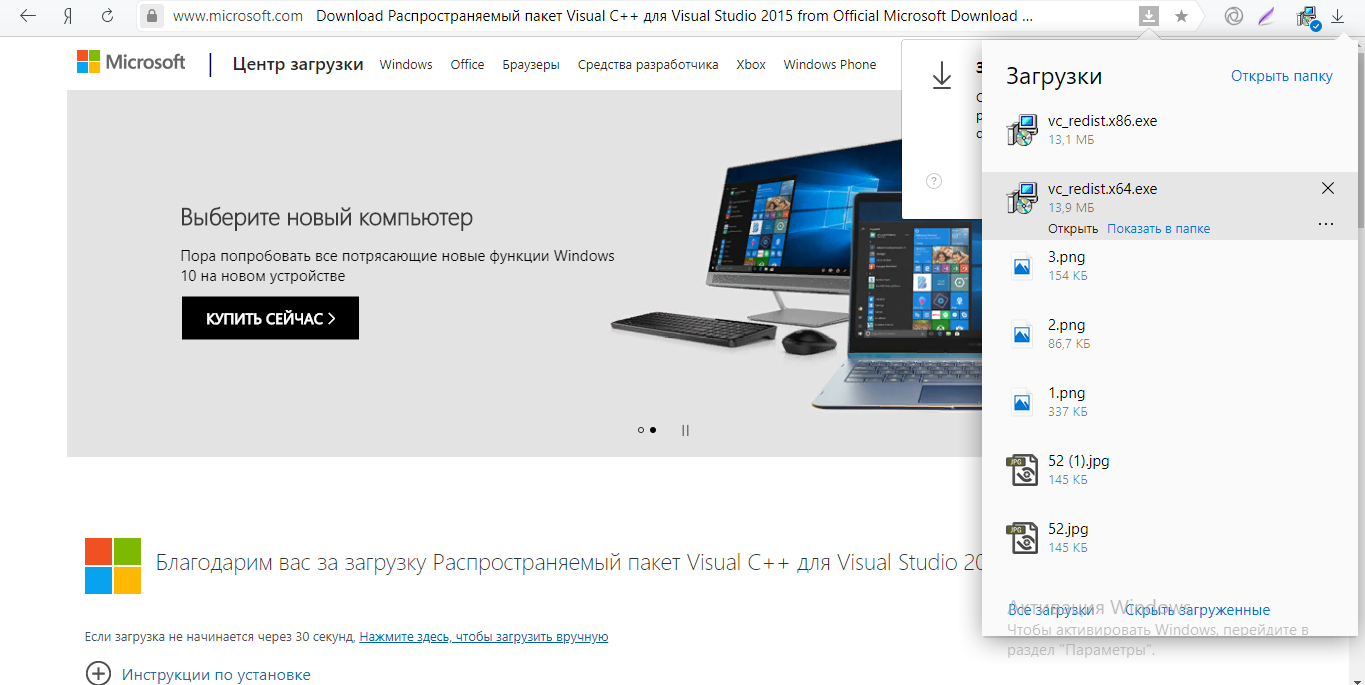 RegPkg не может зарегистрировать сборки в ненадежном или частично доверенном расположении, например в общей сетевой папке в конфигурации безопасности .NET по умолчанию. Хотя предупреждение появляется каждый раз, когда пользователь создает проект в ненадежном расположении, флажок Не показывать это сообщение снова может предотвратить повторение этого предупреждения.
RegPkg не может зарегистрировать сборки в ненадежном или частично доверенном расположении, например в общей сетевой папке в конфигурации безопасности .NET по умолчанию. Хотя предупреждение появляется каждый раз, когда пользователь создает проект в ненадежном расположении, флажок Не показывать это сообщение снова может предотвратить повторение этого предупреждения.
Команда не отображается или при ее выборе возникает ошибка
Чтобы устранить эту проблему, выполните следующие действия.
Объедините новые или измененные команды меню и команды, уже существующие в интегрированной среде разработки, введя devenv /rootsuffix Exp /setup в командной строке Visual Studio.
Убедитесь, что Visual Studio может найти UI.dll для пакета VSPackage.
Найдите CLSID VSPackage в разделе Пакеты реестра:
HKLM\Software\Microsoft\Visual Studio\<version>\PackagesУбедитесь, что путь, заданный подразделом SatelliteDll, правильный.

VSPackage ведет себя неожиданно
Чтобы устранить эту проблему, выполните одно или несколько из следующих действий.
Установка точек останова в коде.
Хорошими отправной точкой для отладки являются конструктор и метод инициализации. Вы также можете задать точки останова в области, которую вы хотите оценить, например команду меню. Чтобы включить точки останова, необходимо запустить в отладчике.
В меню Проект выберите Свойства.
В диалоговом окне Страницы свойств выберите вкладку Отладка .
В поле Аргументы командной строки введите корневой суффикс среды разработки, на которую нацелен vsPackage. Например, чтобы выбрать экспериментальную сборку, введите : /RootSuffix Exp.
В меню Отладка выберите Начать отладку или нажмите клавишу F5.
Примечание.

При отладке проекта создайте или загрузите существующий экземпляр проекта.
Используйте журнал действий.
Трассировка поведения VSPackage путем записи сведений в журнал действий в ключевых точках. Этот метод особенно полезен при запуске ПАКЕТА VSPackage в розничной среде. Дополнительные сведения см. в разделе Практическое руководство. Использование журнала действий.
Используйте открытые символы.
Чтобы повысить удобочитаемость при отладке, можно присоединить символы к отладчику:
- В меню Сервис/Параметры перейдите в диалоговое окно Отладка и символы .
- Добавьте расположение файла символов (PDB):
https://msdl.microsoft.com/download/symbols. - Чтобы повысить производительность, укажите папку кэша символов, например C:\symbols.
Отсутствует VSPackage или одна из его зависимостей.
Для управляемого кода убедитесь, что ссылочные пути верны.

В меню Проект выберите Свойства.
Выберите вкладку Ссылки в диалоговом окне Страницы свойств и убедитесь, что все пути верны. Кроме того, можно использовать обозреватель объектов для поиска объектов, на которые указывает ссылка.
Для управляемого кода можно использовать Fuslogvw.exe (средство просмотра журнала привязки сборок), чтобы отобразить сведения о неудачных загрузках сборки.
Для неуправляемого кода найдите CLSID VSPackage в узле реестра CLSID Visual Studio:
HKLM\Software\Microsoft\Visual Studio\<version>\CLSIDУбедитесь, что запись InprocServer32 имеет правильный путь к БИБЛИОТЕКе DLL VSPackage.
Ссылки
- Пакеты VSPackages
Пакет Visual Studio не был правильно загружен
Вопрос задан
Изменён
8 месяцев назад
Просмотрен
148 раз
<entry>
<record>146</record>
<time>2022/09/15 16:33:00. 637</time>
<type>Error</type>
<source>VisualStudio</source>
<description>SetSite failed for package [Visual Studio Common IDE Package]Source: 'mscorlib' Description: Не удалось получить фабрику класса COM для компонента с CLSID {177F0C4A-1CD3-4DE7-A32C-71DBBB9FA36D} из-за следующей ошибки: 8007007e Не найден указанный модуль.
637</time>
<type>Error</type>
<source>VisualStudio</source>
<description>SetSite failed for package [Visual Studio Common IDE Package]Source: 'mscorlib' Description: Не удалось получить фабрику класса COM для компонента с CLSID {177F0C4A-1CD3-4DE7-A32C-71DBBB9FA36D} из-за следующей ошибки: 8007007e Не найден указанный модуль. (Исключение из HRESULT: 0x8007007E).
System.IO.FileNotFoundException: Не удалось получить фабрику класса COM для компонента с CLSID {177F0C4A-1CD3-4DE7-A32C-71DBBB9FA36D} из-за следующей ошибки: 8007007e Не найден указанный модуль.
(Исключение из HRESULT: 0x8007007E).
System.IO.FileNotFoundException: Не удалось получить фабрику класса COM для компонента с CLSID {177F0C4A-1CD3-4DE7-A32C-71DBBB9FA36D} из-за следующей ошибки: 8007007e Не найден указанный модуль. (Исключение из HRESULT: 0x8007007E).
 в System.RuntimeTypeHandle.CreateInstance(RuntimeType type, Boolean publicOnly, Boolean noCheck, Boolean& canBeCached, RuntimeMethodHandleInternal& ctor, Boolean& bNeedSecurityCheck)
 в System.RuntimeType.CreateInstanceSlow(Boolean publicOnly, Boolean skipCheckThis, Boolean fillCache, StackCrawlMark& stackMark)
 в System.Activator.CreateInstance(Type type, Boolean nonPublic)
 в System.Activator.CreateInstance(Type type)
 в Microsoft.VisualStudio.CommonIDE.PreviewFeatures.UsePreviewSdk.IsPreviewChannel()
 в Microsoft.VisualStudio.CommonIDE.PreviewFeatures.UsePreviewSdk.Initialize()
 в Microsoft.
(Исключение из HRESULT: 0x8007007E).
 в System.RuntimeTypeHandle.CreateInstance(RuntimeType type, Boolean publicOnly, Boolean noCheck, Boolean& canBeCached, RuntimeMethodHandleInternal& ctor, Boolean& bNeedSecurityCheck)
 в System.RuntimeType.CreateInstanceSlow(Boolean publicOnly, Boolean skipCheckThis, Boolean fillCache, StackCrawlMark& stackMark)
 в System.Activator.CreateInstance(Type type, Boolean nonPublic)
 в System.Activator.CreateInstance(Type type)
 в Microsoft.VisualStudio.CommonIDE.PreviewFeatures.UsePreviewSdk.IsPreviewChannel()
 в Microsoft.VisualStudio.CommonIDE.PreviewFeatures.UsePreviewSdk.Initialize()
 в Microsoft. VisualStudio.CommonIDE.BasePackage.<InitializeAsync>d__6.MoveNext()
--- Конец трассировка стека из предыдущего расположения, где возникло исключение ---
 в System.Runtime.ExceptionServices.ExceptionDispatchInfo.
VisualStudio.CommonIDE.BasePackage.<InitializeAsync>d__6.MoveNext()
--- Конец трассировка стека из предыдущего расположения, где возникло исключение ---
 в System.Runtime.ExceptionServices.ExceptionDispatchInfo. Throw()
 в System.Runtime.CompilerServices.TaskAwaiter.HandleNonSuccessAndDebuggerNotification(Task task)
 в Microsoft.VisualStudio.CommonIDE.CommonIDEPackage.<InitializeAsync>d__24.MoveNext()
--- Конец трассировка стека из предыдущего расположения, где возникло исключение ---
 в System.
Throw()
 в System.Runtime.CompilerServices.TaskAwaiter.HandleNonSuccessAndDebuggerNotification(Task task)
 в Microsoft.VisualStudio.CommonIDE.CommonIDEPackage.<InitializeAsync>d__24.MoveNext()
--- Конец трассировка стека из предыдущего расположения, где возникло исключение ---
 в System. Runtime.ExceptionServices.ExceptionDispatchInfo.Throw()
 в System.Runtime.CompilerServices.TaskAwaiter.HandleNonSuccessAndDebuggerNotification(Task task)
 в Microsoft.VisualStudio.Shell.AsyncPackage.<>c__DisplayClass21_0.<<Microsoft-VisualStudio-Shell-Interop-IAsyncLoadablePackageInitialize-Initialize>b__1>d.MoveNext()
--- Конец трассировка стека из предыдущего расположения, где возникло исключение ---
 в System.
Runtime.ExceptionServices.ExceptionDispatchInfo.Throw()
 в System.Runtime.CompilerServices.TaskAwaiter.HandleNonSuccessAndDebuggerNotification(Task task)
 в Microsoft.VisualStudio.Shell.AsyncPackage.<>c__DisplayClass21_0.<<Microsoft-VisualStudio-Shell-Interop-IAsyncLoadablePackageInitialize-Initialize>b__1>d.MoveNext()
--- Конец трассировка стека из предыдущего расположения, где возникло исключение ---
 в System. Runtime.ExceptionServices.ExceptionDispatchInfo.Throw()
 в Microsoft.VisualStudio.Services.VsTask.RethrowException(AggregateException e)
 в Microsoft.VisualStudio.Services.VsTask.InternalGetResult(Boolean ignoreUIThreadCheck)</description>
<guid>{6E87CFAD-6C05-4ADF-9CD7-3B7943875B7C}</guid>
<hr>0x8007007e</hr>
<errorinfo></errorinfo>
</entry>
Runtime.ExceptionServices.ExceptionDispatchInfo.Throw()
 в Microsoft.VisualStudio.Services.VsTask.RethrowException(AggregateException e)
 в Microsoft.VisualStudio.Services.VsTask.InternalGetResult(Boolean ignoreUIThreadCheck)</description>
<guid>{6E87CFAD-6C05-4ADF-9CD7-3B7943875B7C}</guid>
<hr>0x8007007e</hr>
<errorinfo></errorinfo>
</entry>
- visual-studio
Зарегистрируйтесь или войдите
Регистрация через Google
Регистрация через Facebook
Регистрация через почту
Отправить без регистрации
Почта
Необходима, но никому не показывается
Отправить без регистрации
Почта
Необходима, но никому не показывается
By clicking “Отправить ответ”, you agree to our terms of service and acknowledge that you have read and understand our privacy policy and code of conduct.
Visual Studio 2019 — пакет загружается неправильно
Задавать вопрос
спросил
Изменено
11 месяцев назад
Просмотрено
9к раз
Недавно я начал получать сообщение об ошибке всякий раз, когда открываю Visual Studio 2019. Ошибка всегда указывает что-то вроде «пакет загружен неправильно» или «неизвестная ошибка». Эта ошибка повторяется и влияет на все версии Visual Studio, которые я установил (2015, 2017 и 2019), и даже влияет на установщик Visual Studio и консоль разработчика.
Это началось после установки Xampp и php для разработки WordPress, поэтому я чувствую, что эти файлы могут быть каким-то образом задействованы, возможно, это конфликт с Apache и IIS, но я не уверен.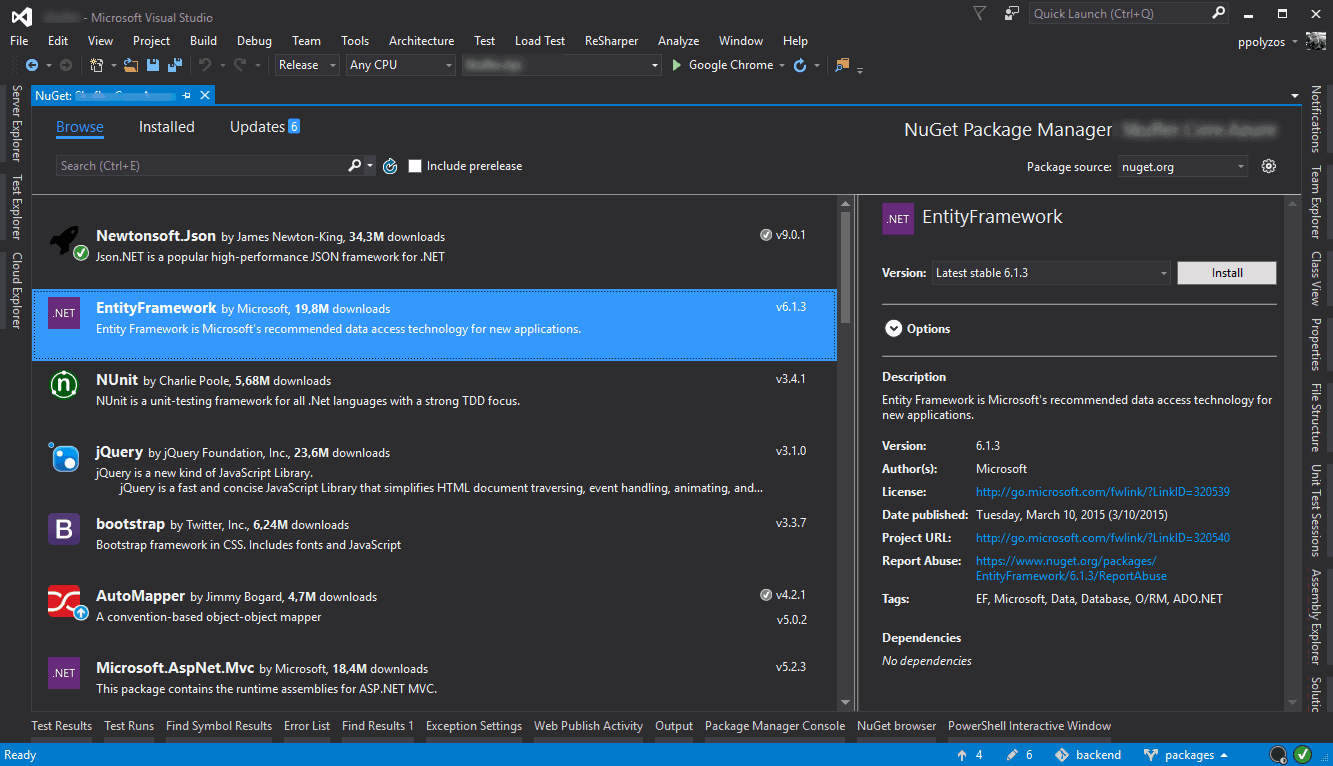 Я опубликую часть текста сообщения об ошибке ниже.
Я опубликую часть текста сообщения об ошибке ниже.
Пакет «SccProviderPackage» загружен неправильно.
Проблема могла быть вызвана изменением конфигурации или
установка другого расширения. Вы можете получить больше информации по
изучение файла
‘C:\Users\UserName\AppData\Roaming\Microsoft\VisualStudio\16.0_9********\ActivityLog.xml’Перезапуск Visual Studio может помочь решить эту проблему.
Пакет «Композиция установки VS» загружен неправильно.
Проблема могла быть вызвана изменением конфигурации или
установка другого расширения. Вы можете получить больше информации по
изучение файла
‘C:\Users\UserName\AppData\Roaming\Microsoft\VisualStudio\16.0_9********\ActivityLog.xml’Перезапуск Visual Studio может помочь решить эту проблему.
- визуальная студия
- упаковка
2
Я обновил Live Share в Visual Studio 2019v16.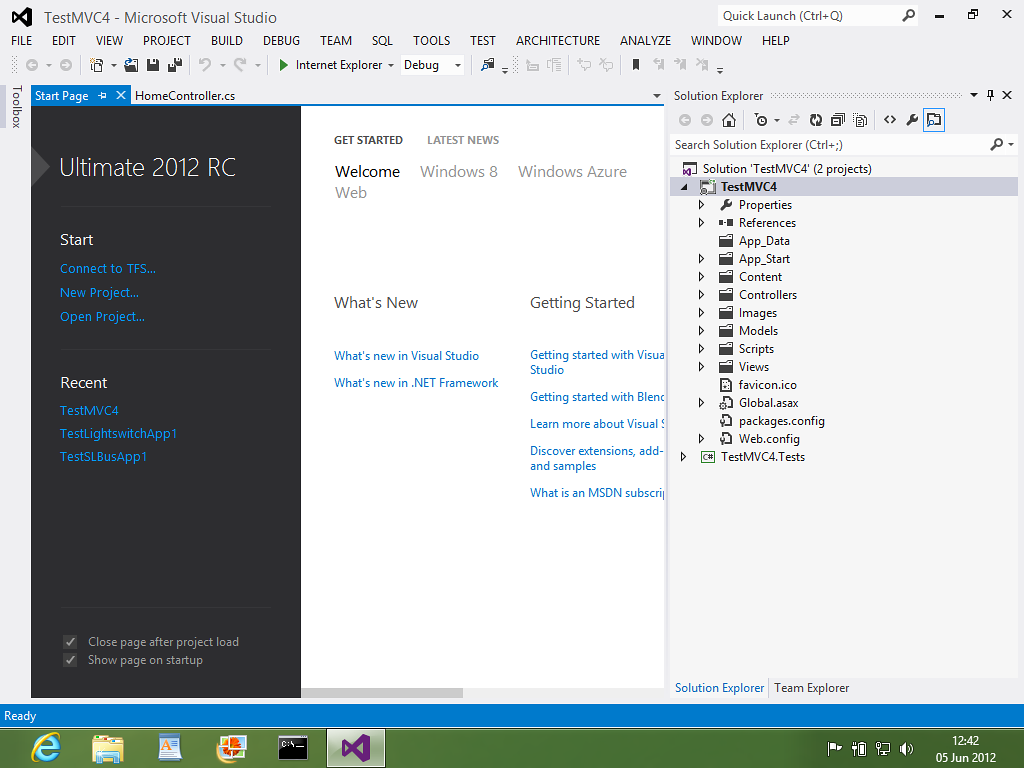 7.6, и ошибка стала появляться каждый раз, когда я открывал решение.
7.6, и ошибка стала появляться каждый раз, когда я открывал решение.
Что сработало для меня:
В разделе «Расширения» => «Управление расширениями» => «Установлено» отключите Live Share и снова включите его.
Перезапустите визуальную студию.
Это сработало для меня.
1
В моем случае я устанавливал последнюю версию CodeMaidv12 . Что сработало, так это удалить эту версию и установить старую (которая хорошо подходит для VS2029) CodeMaid v10.6 это сработало:
- Удалить
CodeMaidизExtensions/Installed/CodeMaidнажатьУдалитькнопку - Перейдите на сайт CodeMaid GitHub и выполните поиск выпуска CodeMaid v10, чтобы загрузить его.
- Закрыть VS2019
- Установить
CodeMaid v10 - Открыть VS2019 =>
Extensions/CodeMaid/Options(должно работать). - Важный дополнительный шаг: обязательно снимите флажок с опции обновлений на
CodeMaid(как на картинке)
Зарегистрируйтесь или войдите в систему
Зарегистрируйтесь с помощью Google
Зарегистрироваться через Facebook
Зарегистрируйтесь, используя адрес электронной почты и пароль
Опубликовать как гость
Электронная почта
Требуется, но никогда не отображается
Опубликовать как гость
Электронная почта
Требуется, но не отображается
Нажимая «Опубликовать свой ответ», вы соглашаетесь с нашими условиями обслуживания и подтверждаете, что прочитали и поняли нашу политику конфиденциальности и кодекс поведения.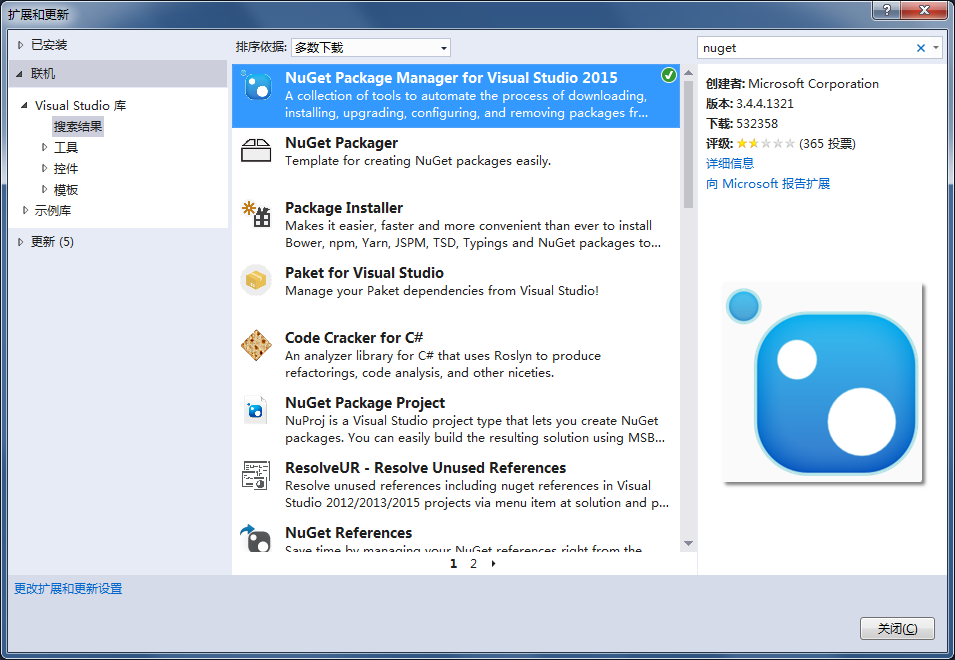
c# — пакет X загружался неправильно при запуске Visual Studio 2019
Задавать вопрос
спросил
Изменено
10 месяцев назад
Просмотрено
3к раз
При запуске Visual Studio 2019Я сталкиваюсь с рядом ошибок, указывающих на то, что пакет загружается неправильно. Они разные, но все одного формата:
.
Пакет «[Некоторые пакеты]» не загрузился должным образом.
Проблема могла быть вызвана изменением конфигурации или
установка другого расширения. Вы можете получить больше информации по
изучение файла
C:\Пользователи\Генри\AppData\Roaming\Microsoft\VisualStudio\16.
0_d0c288a2\ActivityLog.xml».
Перезапуск Visual Studio может помочь решить эту проблему.
с пакетами:
- Клиентский пакет Global Hub
- Пакет настроек
- Общий пакет интегрированной среды разработки Visual Studio
- Пакет диспетчера расширений
- Управление окнами пакета среды
Затем, наконец, показывает:
Возникла проблема при загрузке Microsoft Visual Studio
меню. Чтобы решить эту проблему, запустите ‘devenv.exe /resetsettings из
командная строка. Примечание: эта команда сбрасывает ваш
настройки среды.
Я испробовал все решения, которые нашел в Интернете, включая переустановку Visual Studio (и самого установщика, с какими-либо рабочими нагрузками и без них) и установщика полностью, с удалением всех локальных и перемещаемых папок данных приложения и даже ключей реестра VS. .
Распространенным решением является удаление ComponentModelCache , что я также пробовал.
Я также выполнил все команды devenv , которые кажутся важными.
Наконец-то я попытался выполнить ремонт из установщика. Когда я пытаюсь исправить/переустановить из установщика, иногда он полностью терпит неудачу с Извините, что-то пошло не так сообщение.
Как ни странно, все работает нормально, когда я запускаю Visual Studio от имени администратора, но мне не нужно делать это каждый раз.
- c#
- визуальная студия
- визуальная студия-2019
9
В конечном итоге это было решено путем переустановки Windows (с сохранением приложений, файлов и т. д.), что на данный момент решило проблему, надеюсь, она больше не повторится.
3
Для 2022 года. После новой установки Visual Studio 2022 при открытии из меню «Пуск» он открывался без ошибок. Однако при запуске из командной строки я получил 2 ошибки «пакет загружен неправильно» (IntelliCodeCppPackage, клиентский пакет Global Hub), и IDE автоматически закрылась.
 Дополнительные сведения см. в разделах Регистрация VSPackages и Управление пакетами VSPackage.
Дополнительные сведения см. в разделах Регистрация VSPackages и Управление пакетами VSPackage.
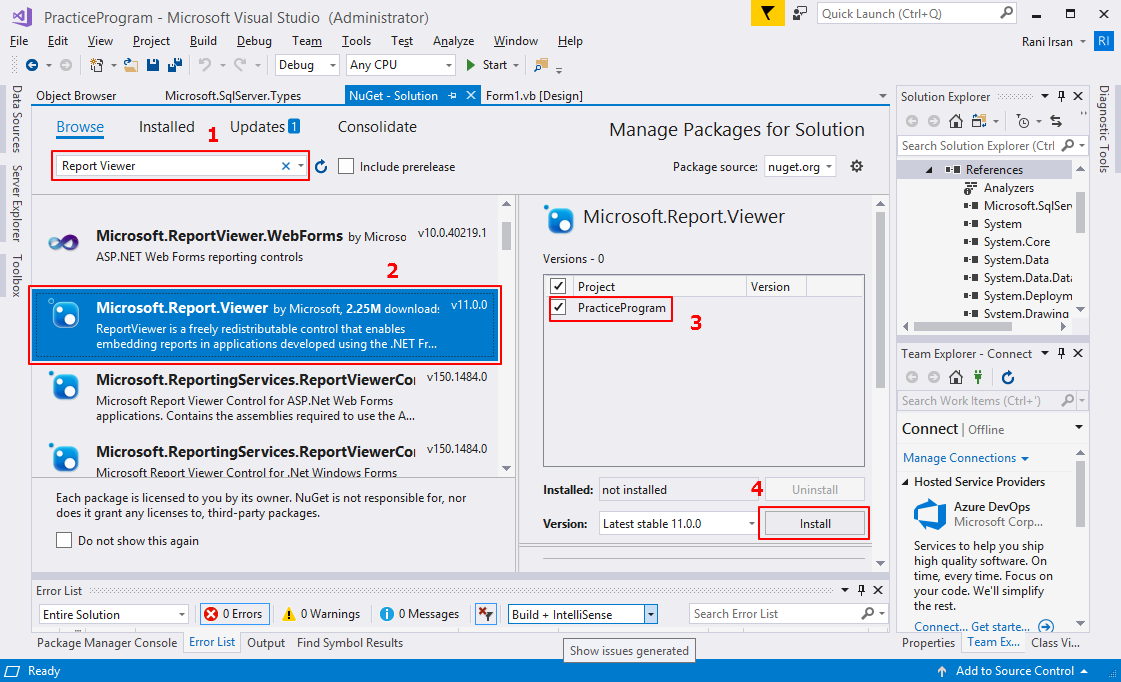
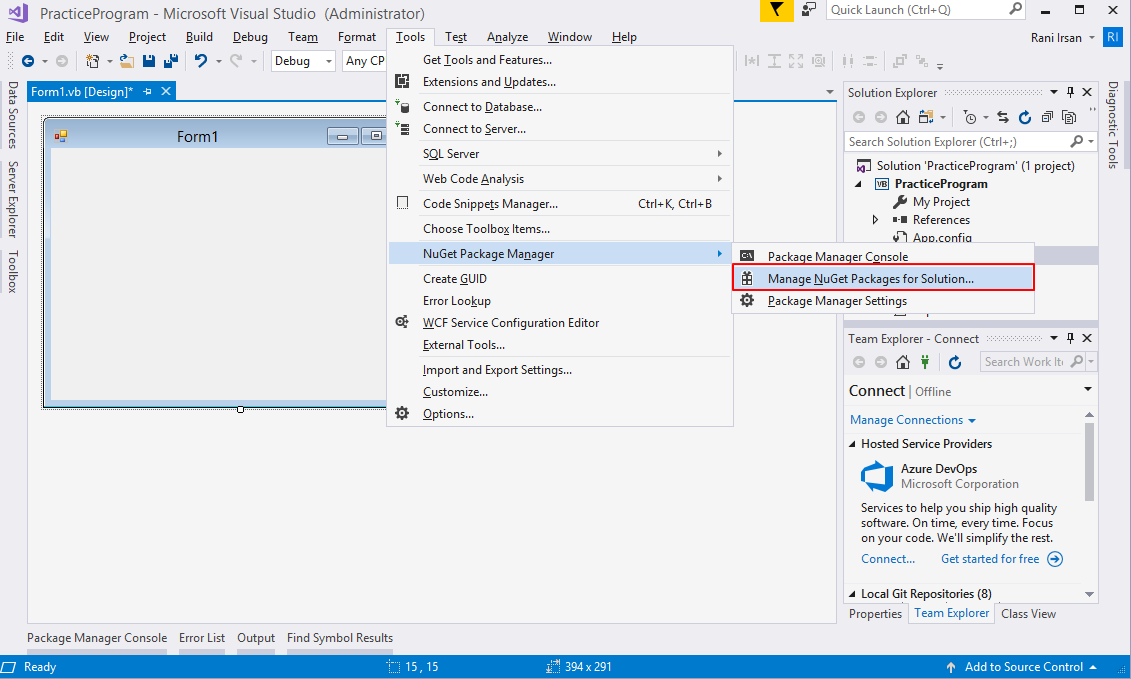
 637</time>
<type>Error</type>
<source>VisualStudio</source>
<description>SetSite failed for package [Visual Studio Common IDE Package]Source: 'mscorlib' Description: Не удалось получить фабрику класса COM для компонента с CLSID {177F0C4A-1CD3-4DE7-A32C-71DBBB9FA36D} из-за следующей ошибки: 8007007e Не найден указанный модуль.
637</time>
<type>Error</type>
<source>VisualStudio</source>
<description>SetSite failed for package [Visual Studio Common IDE Package]Source: 'mscorlib' Description: Не удалось получить фабрику класса COM для компонента с CLSID {177F0C4A-1CD3-4DE7-A32C-71DBBB9FA36D} из-за следующей ошибки: 8007007e Не найден указанный модуль. (Исключение из HRESULT: 0x8007007E).
System.IO.FileNotFoundException: Не удалось получить фабрику класса COM для компонента с CLSID {177F0C4A-1CD3-4DE7-A32C-71DBBB9FA36D} из-за следующей ошибки: 8007007e Не найден указанный модуль.
(Исключение из HRESULT: 0x8007007E).
System.IO.FileNotFoundException: Не удалось получить фабрику класса COM для компонента с CLSID {177F0C4A-1CD3-4DE7-A32C-71DBBB9FA36D} из-за следующей ошибки: 8007007e Не найден указанный модуль. (Исключение из HRESULT: 0x8007007E).
 в System.RuntimeTypeHandle.CreateInstance(RuntimeType type, Boolean publicOnly, Boolean noCheck, Boolean& canBeCached, RuntimeMethodHandleInternal& ctor, Boolean& bNeedSecurityCheck)
 в System.RuntimeType.CreateInstanceSlow(Boolean publicOnly, Boolean skipCheckThis, Boolean fillCache, StackCrawlMark& stackMark)
 в System.Activator.CreateInstance(Type type, Boolean nonPublic)
 в System.Activator.CreateInstance(Type type)
 в Microsoft.VisualStudio.CommonIDE.PreviewFeatures.UsePreviewSdk.IsPreviewChannel()
 в Microsoft.VisualStudio.CommonIDE.PreviewFeatures.UsePreviewSdk.Initialize()
 в Microsoft.
(Исключение из HRESULT: 0x8007007E).
 в System.RuntimeTypeHandle.CreateInstance(RuntimeType type, Boolean publicOnly, Boolean noCheck, Boolean& canBeCached, RuntimeMethodHandleInternal& ctor, Boolean& bNeedSecurityCheck)
 в System.RuntimeType.CreateInstanceSlow(Boolean publicOnly, Boolean skipCheckThis, Boolean fillCache, StackCrawlMark& stackMark)
 в System.Activator.CreateInstance(Type type, Boolean nonPublic)
 в System.Activator.CreateInstance(Type type)
 в Microsoft.VisualStudio.CommonIDE.PreviewFeatures.UsePreviewSdk.IsPreviewChannel()
 в Microsoft.VisualStudio.CommonIDE.PreviewFeatures.UsePreviewSdk.Initialize()
 в Microsoft. VisualStudio.CommonIDE.BasePackage.<InitializeAsync>d__6.MoveNext()
--- Конец трассировка стека из предыдущего расположения, где возникло исключение ---
 в System.Runtime.ExceptionServices.ExceptionDispatchInfo.
VisualStudio.CommonIDE.BasePackage.<InitializeAsync>d__6.MoveNext()
--- Конец трассировка стека из предыдущего расположения, где возникло исключение ---
 в System.Runtime.ExceptionServices.ExceptionDispatchInfo.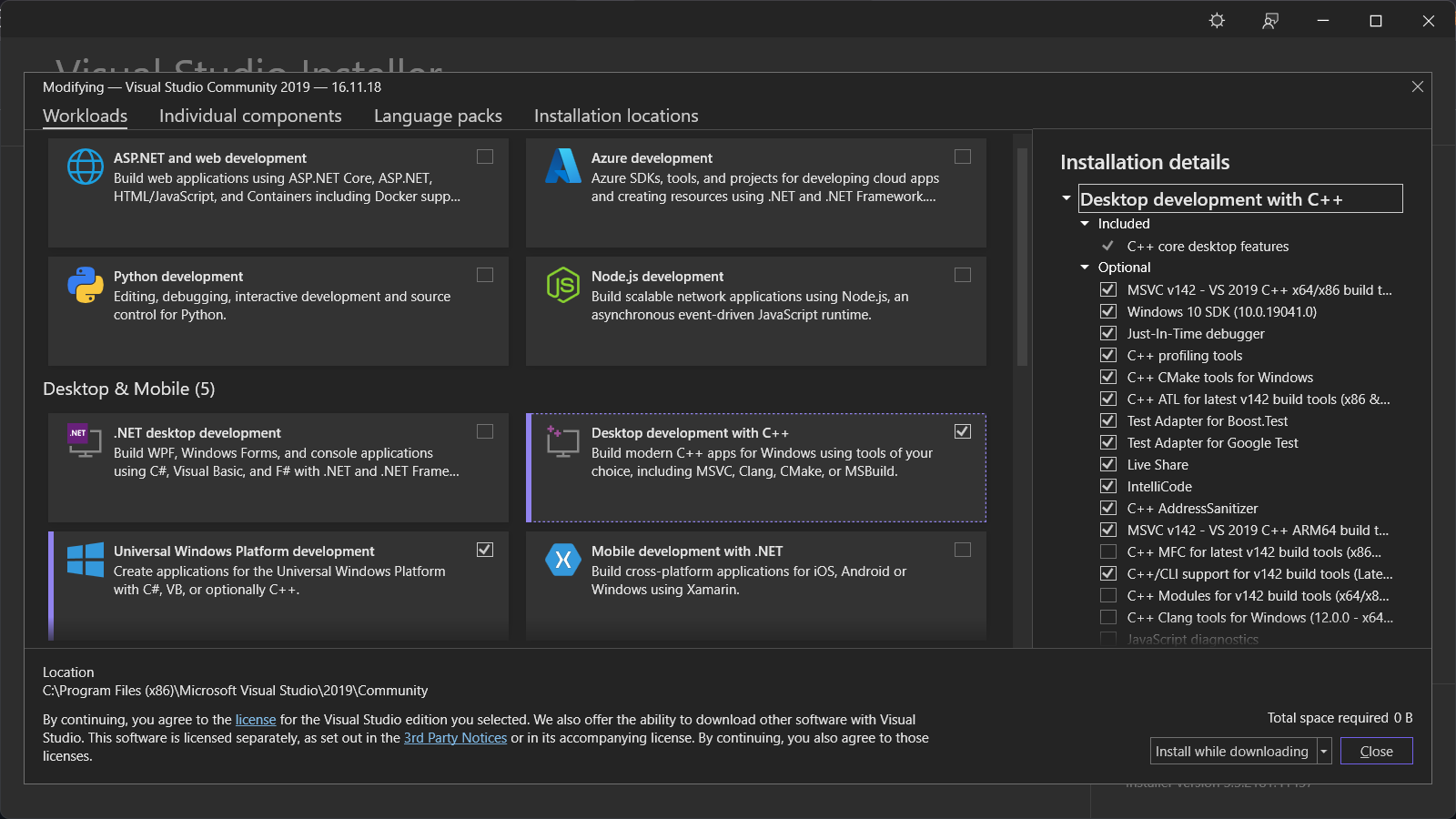 Throw()
 в System.Runtime.CompilerServices.TaskAwaiter.HandleNonSuccessAndDebuggerNotification(Task task)
 в Microsoft.VisualStudio.CommonIDE.CommonIDEPackage.<InitializeAsync>d__24.MoveNext()
--- Конец трассировка стека из предыдущего расположения, где возникло исключение ---
 в System.
Throw()
 в System.Runtime.CompilerServices.TaskAwaiter.HandleNonSuccessAndDebuggerNotification(Task task)
 в Microsoft.VisualStudio.CommonIDE.CommonIDEPackage.<InitializeAsync>d__24.MoveNext()
--- Конец трассировка стека из предыдущего расположения, где возникло исключение ---
 в System.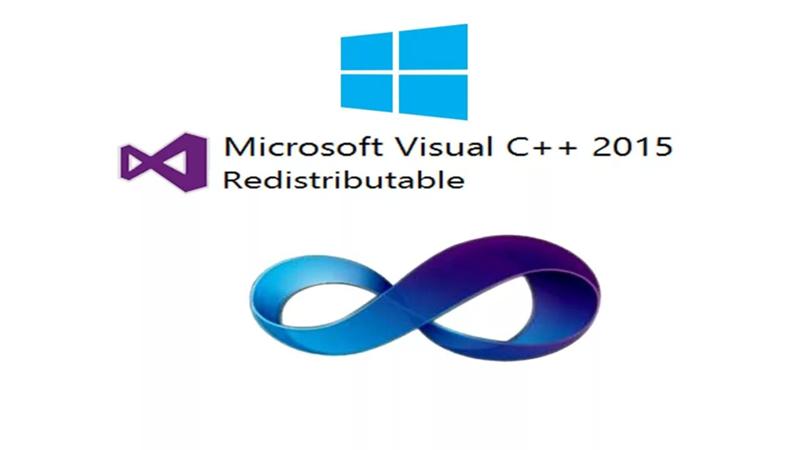 Runtime.ExceptionServices.ExceptionDispatchInfo.Throw()
 в System.Runtime.CompilerServices.TaskAwaiter.HandleNonSuccessAndDebuggerNotification(Task task)
 в Microsoft.VisualStudio.Shell.AsyncPackage.<>c__DisplayClass21_0.<<Microsoft-VisualStudio-Shell-Interop-IAsyncLoadablePackageInitialize-Initialize>b__1>d.MoveNext()
--- Конец трассировка стека из предыдущего расположения, где возникло исключение ---
 в System.
Runtime.ExceptionServices.ExceptionDispatchInfo.Throw()
 в System.Runtime.CompilerServices.TaskAwaiter.HandleNonSuccessAndDebuggerNotification(Task task)
 в Microsoft.VisualStudio.Shell.AsyncPackage.<>c__DisplayClass21_0.<<Microsoft-VisualStudio-Shell-Interop-IAsyncLoadablePackageInitialize-Initialize>b__1>d.MoveNext()
--- Конец трассировка стека из предыдущего расположения, где возникло исключение ---
 в System.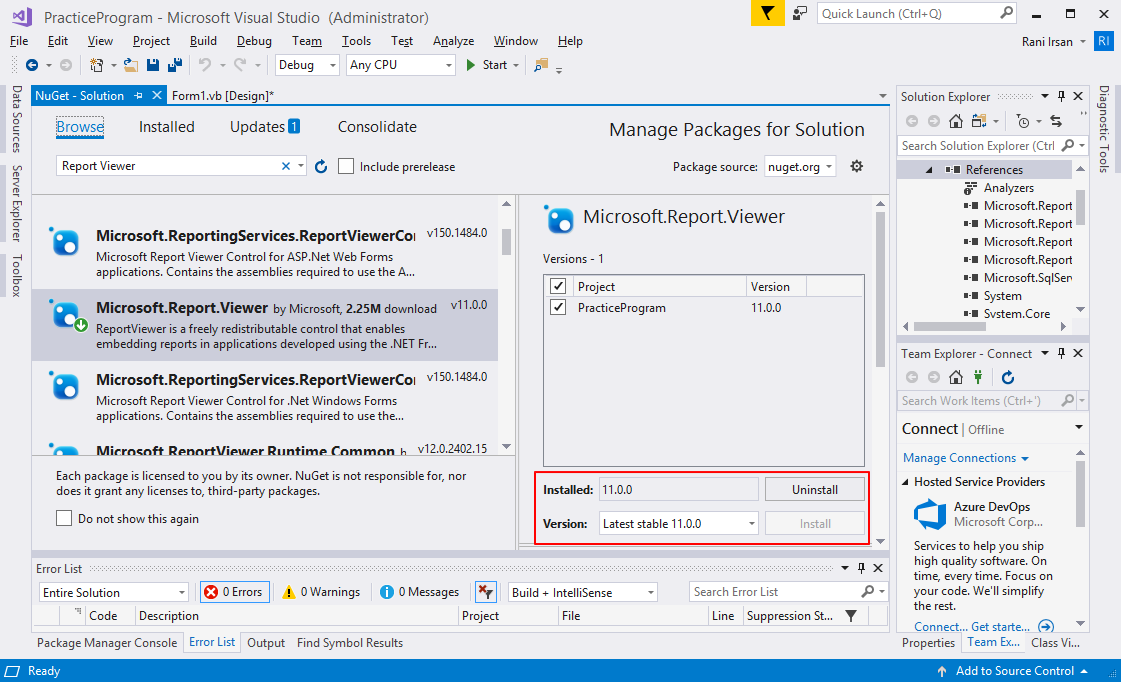 Runtime.ExceptionServices.ExceptionDispatchInfo.Throw()
 в Microsoft.VisualStudio.Services.VsTask.RethrowException(AggregateException e)
 в Microsoft.VisualStudio.Services.VsTask.InternalGetResult(Boolean ignoreUIThreadCheck)</description>
<guid>{6E87CFAD-6C05-4ADF-9CD7-3B7943875B7C}</guid>
<hr>0x8007007e</hr>
<errorinfo></errorinfo>
</entry>
Runtime.ExceptionServices.ExceptionDispatchInfo.Throw()
 в Microsoft.VisualStudio.Services.VsTask.RethrowException(AggregateException e)
 в Microsoft.VisualStudio.Services.VsTask.InternalGetResult(Boolean ignoreUIThreadCheck)</description>
<guid>{6E87CFAD-6C05-4ADF-9CD7-3B7943875B7C}</guid>
<hr>0x8007007e</hr>
<errorinfo></errorinfo>
</entry>
 xml».
xml».